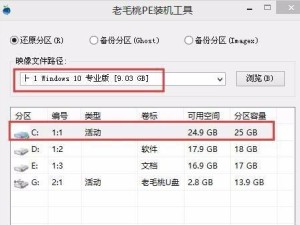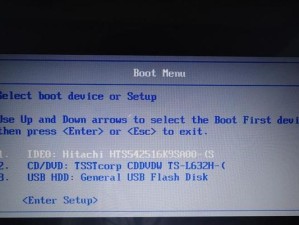在现代科技的飞速发展下,电脑已经成为人们生活和工作中必不可少的工具之一。而操作系统则是电脑的核心,为我们提供了良好的用户体验。然而,有时我们可能会遇到电脑系统崩溃、重装系统或者购买了一台没有预装系统的电脑等情况。为了解决这些问题,本文将为大家介绍一种简便的方法——使用U盘安装Windows系统。
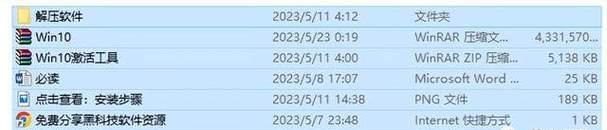
一、准备工作:获取所需工具和资料
1.确保您拥有一台可用的电脑,并准备好一个空的U盘。
2.下载Windows系统镜像文件,并将其保存到电脑的硬盘上。
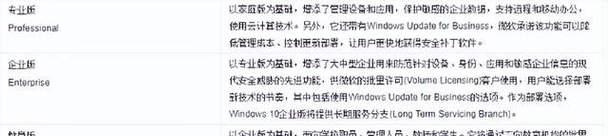
3.下载并安装一个能够制作启动U盘的工具。
二、制作启动U盘
1.将U盘插入电脑的USB接口中。
2.运行之前下载并安装的启动U盘制作工具,并按照其提示进行操作,选择正确的U盘和镜像文件。
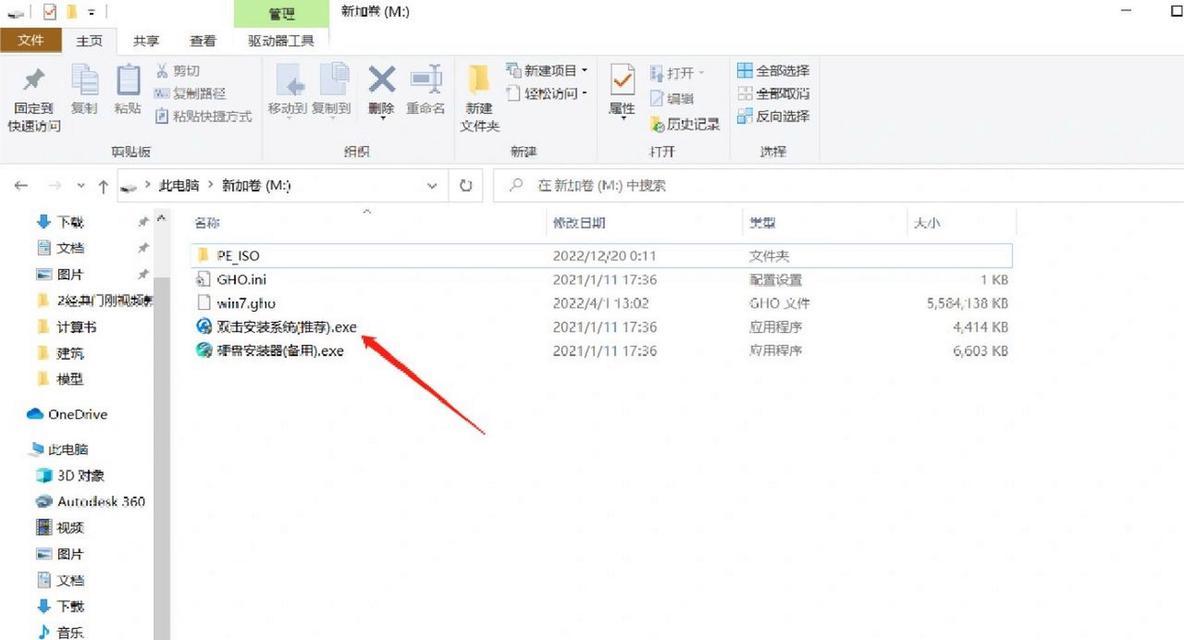
3.等待制作完成,即可得到一个能够启动的U盘。
三、设置电脑启动顺序
1.重启您的电脑,并进入BIOS设置界面。
2.在启动选项中找到“启动顺序”或“BootOrder”选项。
3.将U盘设为第一启动项,以确保电脑能够从U盘启动。
四、安装Windows系统
1.重启电脑,此时系统将从U盘启动。
2.按照屏幕上的提示,选择语言、时区和键盘布局等设置。
3.接着,选择安装类型,可以选择新安装或者升级。如果是新安装,请确保您的电脑上没有重要的文件,以免丢失。
4.点击“下一步”,系统将自动进行分区和格式化。
5.等待安装过程完成,电脑将自动重启。
五、系统设置
1.根据提示,设置计算机的名称、密码和网络连接等信息。
2.安装所需的驱动程序和软件,以确保电脑正常工作。
六、后续操作
1.更新系统和驱动程序,以保证电脑的安全性和稳定性。
2.安装所需的应用程序和软件,个性化电脑的使用体验。
七、备份系统
1.安装完Windows系统后,可以考虑创建系统备份,以便在系统崩溃或意外损坏时能够快速恢复。
八、常见问题及解决方法
1.如果启动U盘无法识别,可以尝试更换U盘或重新制作启动U盘。
2.如果安装过程中出现错误提示,可以参考错误代码进行排查和解决。
九、U盘安装Windows系统的优势
1.U盘安装Windows系统相比光盘安装更加方便快捷。
2.U盘可以反复使用,不会像光盘一样易损坏。
3.U盘安装速度更快,节约时间。
十、小贴士
1.在制作启动U盘时,务必备份U盘中的重要文件,以免因制作过程中的误操作导致文件丢失。
十一、U盘安装Windows系统的注意事项
1.在安装过程中,确保电脑连接稳定的电源,以免因电量不足导致安装失败。
2.请确保所使用的U盘容量足够大,以容纳完整的Windows系统镜像文件。
十二、使用U盘安装Windows系统的适用场景
1.购买新电脑没有预装系统时。
2.电脑系统崩溃无法正常启动时。
3.想要升级到新版Windows系统时。
十三、使用U盘安装Windows系统的风险和解决方法
1.安装过程中可能会导致电脑数据丢失,因此在操作前务必备份重要文件。
2.如果出现安装失败或者系统无法正常运行的情况,可以尝试重新安装或者寻求专业技术支持。
十四、U盘安装Windows系统的发展趋势
1.随着技术的进步,未来可能会有更加简便和高效的方法来安装Windows系统,U盘将不再是唯一选择。
使用U盘安装Windows系统是一种快捷方便的方法,无论是购买新电脑、系统崩溃还是升级系统,都可以通过这种方式轻松解决。然而,在操作过程中仍需谨慎,注意备份重要文件,并且在出现问题时及时寻求解决方法,以确保安装顺利进行。希望本文能对大家有所帮助,轻松享受全新的Windows系统体验!